Site Editor es el CMS (sistema de gestión de contenido) disponible para las tiendas que utilizan Store Framework. En algunas situaciones, pueden experimentarse dificultades para abrir Site Editor o para guardar contenido.
Las instrucciones a continuación te ayudarán a resolver estos problemas en Site Editor.
| Problema | Descripción | Instrucciones para resolver el problema |
|---|---|---|
| Site Editor no abre | La página Site Editor muestra una pantalla en blanco o el mensaje Se produjo un error. | - Comprueba la integración de búsqueda. - Comprueba la configuración del inquilino (solo cuentas nuevas). |
| No puedo gestionar el contenido de mi tienda en Site Editor | No se puede editar, guardar o borrar contenido en Site Editor. | - Comprueba si el rol de usuario tiene los permisos necesarios. - Comprueba la región principal del dominio. |
| Perdí el contenido almacenado en Site Editor | Se perdió el contenido guardado en Site Editor. | Abre un ticket con el soporte VTEX. |
| Continúo teniendo problemas con Site Editor | Tras intentar resolver los problemas en Site Editor, persisten. | Abre un ticket con el soporte VTEX. |
Para comprender y corregir cada error, consulta las soluciones a continuación:
Site Editor no abre
Es posible que se produzca el siguiente error: al acceder al Admin VTEX > Storefront y hacer clic en Site Editor, la página Site Editor muestra una pantalla en blanco o el mensaje Se produjo un error.
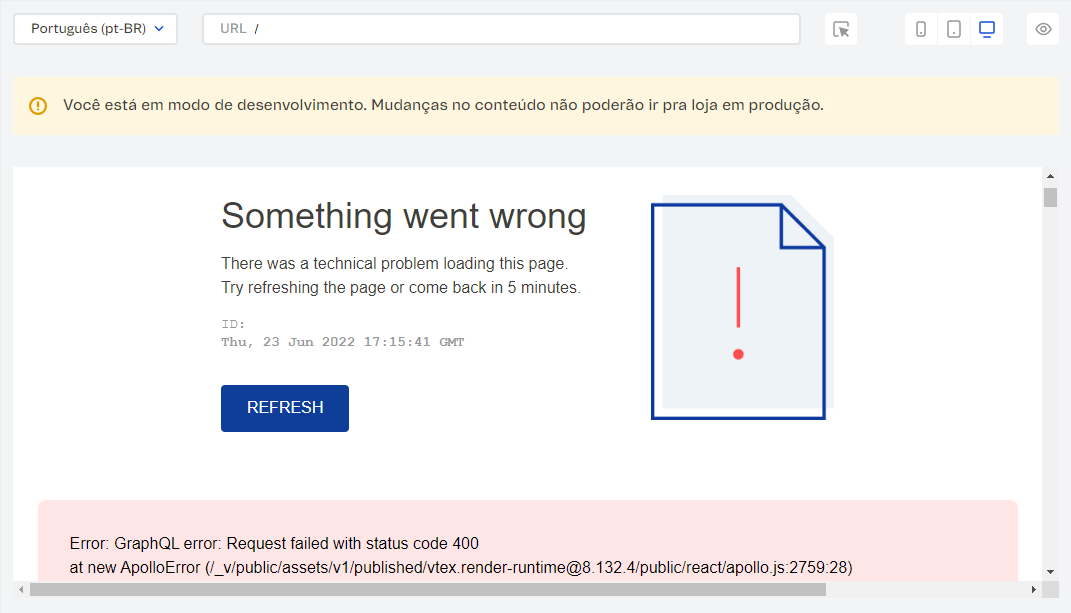
Para solucionarlo, consulta las instrucciones a continuación:
- Comprueba la integración de búsqueda.
- [Comprueba la configuración del inquilino] (#comprobar-la-configuración-del-inquilino-solo-cuentas-nuevas)
Comprueba la integración de la búsqueda
El error puede deberse a que Intelligent Search no está integrado con el catálogo de tu tienda. Sigue los pasos a continuación para integrarlo correctamente:
-
En el Admin VTEX, accede a Configuración de la tienda > Intelligent Search > Integraciones.
-
En la página Integraciones, comprueba que todos los status estén verificados, como en la imagen a continuación.
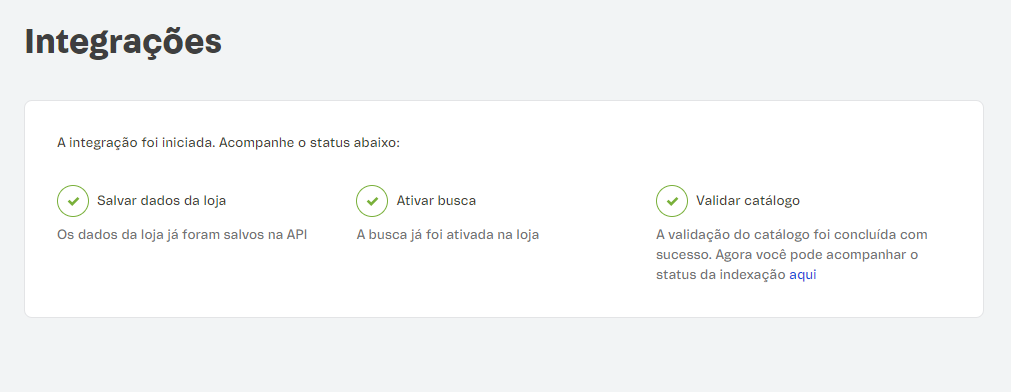
-
Si todos los status están verificados y sigues sin poder abrir Site Editor, consulta la sección Comprobar la configuración del inquilino. En caso contrario, procede al siguiente paso.
-
Si la página Integraciones no coincide con la imagen mostrada anteriormente, consulta a continuación los posibles motivos y cómo solucionarlos:
- El status
Activar búsquedano se ha completado: no has iniciado la integración. Haz clic enIniciar la integración. - Uno de los status falló y no se ha completado: si intentaste iniciar la integración pero sigue fallando, abre un ticket con el soporte VTEX para reportar el error.
Comprueba la configuración del inquilino (solo cuentas nuevas)
Si ya realizaste la integración de la búsqueda y continúas viendo una pantalla en blanco cuando haces clic en Site Editor en el Admin VTEX, es posible que la tienda no tenga configurado el inquilino o haya un error en esta configuración.
VTEX utiliza un enfoque de arquitectura SaaS multiinquilino, en el cual cada cuenta funciona como un inquilino que debe estar conectado (vinculado) a la infraestructura de VTEX para garantizar la sincronización de datos e información.
Para configurar el inquilino en tu tienda, abre un ticket con el equipo de soporte VTEX. Una vez que recibas respuesta del soporte confirmando que el inquilino ha sido configurado, accede al Admin VTEX, Storefront > Site Editor, y comprueba si se abre correctamente. Si la pantalla en blanco continúa, actualiza el ticket con el soporte VTEX ingresando la nueva información para que el equipo pueda investigarlo a fondo.
No puedo gestionar el contenido de mi tienda en Site Editor
Un error que puede darse en Site Editor es no poder editar, guardar o eliminar contenido. Cuando intentas realizar una de estas acciones, aparece el siguiente mensaje:
Se produjo un error. Por favor, inténtalo de nuevo.
Para solucionarlo, consulta las instrucciones a continuación:
- Comprueba si el rol de usuario tiene los permisos necesarios.
- Comprueba si la política comercial está configurada en el catálogo
- Comprueba la región principal del dominio
Comprueba si el rol de usuario tiene los permisos necesarios
Una posible causa de este problema podría estar relacionada con la falta del recurso CMS GraphQL API de License Manager para el rol de usuario asignado a la gestión de contenido.
Asegúrate de que el recurso CMS GraphQL API esté asociado con el rol de usuario correspondiente, ya sea creando un nuevo rol o editando uno existente.
Si continúas sin poder gestionar el contenido incluso después de agregar el recurso CMS GraphQL API a la función del usuario, consulta la siguiente sección: Comprueba la región principal del dominio.
Comprobar la región principal del dominio
Otra posible causa de este error está relacionada con la configuración de la región de la cuenta.
-
Instala la aplicación
vtex.admin-graphql-ide@3.xusando tu terminal. -
En el Admin VTEX, accede a Configuración de la tienda > Storefront > IDE de GraphQL.
-
En el menú desplegable, selecciona la aplicación
vtex.tenant-graphql@0.1.2. -
En el cuadro de texto, ingresa la siguiente consulta:
query {tenantInfo {bindings {id,canonicalBaseAddress,defaultLocale}}} -
Comprueba cuál es la región principal de tu tienda. Esta información está disponible en el campo
defaultLocale. Consulta el siguiente ejemplo.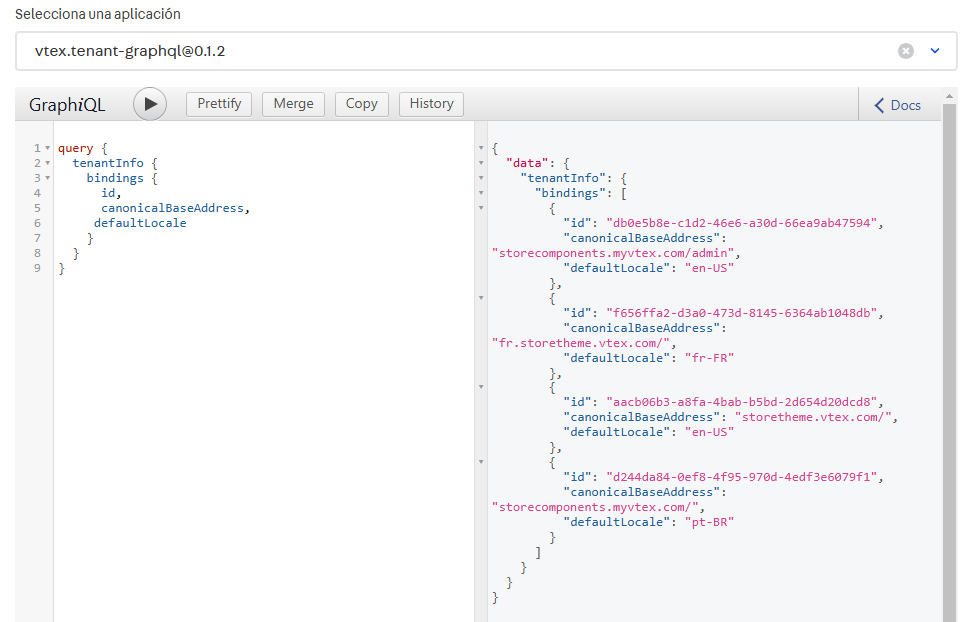
-
Ahora, en el Admin Vtex, accede a Configuración de la tienda > Canales > Políticas comerciales.
-
En la página Políticas comerciales, selecciona la política comercial asociada a tu cuenta y consulta el campo Región.

Se considera que la región es incorrecta si se da cualquiera de los siguientes casos:
- La región es diferente de la que debería utilizar la cuenta. Por ejemplo, la región configurada es
es-CO, pero la cuenta debería seres-MX. - La región está en minúsculas. Dado que esta configuración distingue entre mayúsculas y minúsculas, debes establecer la región como
es-MXen lugar dees-mx. - La región configurada en la política comercial es diferente de la
defaultLocaleidentificada.
- En ambos casos, abre un ticket con el soporte VTEX para solicitar un cambio en la configuración de la región definida en la política comercial. Recuerda incluir evidencias del error, tales como capturas de pantalla, logs de mensajes y detalles de tu investigación previa.
Perdí el contenido almacenado en Site Editor
Abre un ticket con el soporte VTEX para investigar el problema más a fondo.
Para evitar perder el contenido almacenado en Site Editor al cambiar las dependencias de pares de la aplicación Store Theme, sigue los pasos de la guía Migrating CMS settings after a major theme update.
En los casos en que se pierda el contenido almacenado en Site Editor, la restauración solo es posible si la pérdida está relacionada con el problema pérdida intermitente de contenido en Site Editor. Ante esta situación, abre un ticket con el Soporte VTEX con prioridad
urgente.
Continúo experimentando problemas con Site Editor
Si tras intentar implementar las soluciones mencionadas anteriormente continúas experimentando problemas con Site Editor, abre un ticket con el Soporte Vtex, incluyendo pruebas de los problemas encontrados:
- Mensajes de error.
- Mensajes de log de la consola (si hay alguno).
- Cambios realizados antes de que se produjera el problema.
- Capturas de pantalla del problema.
- Fecha y hora de inicio del problema.
- Pruebas ya realizadas y pasos para reproducirlas.